安装文件下载
在官网版本列表中选择较新的Windows的版本进行安装 地址如下:
http://dl.mongodb.org/dl/win32/x86_64
安装
进入安装界面
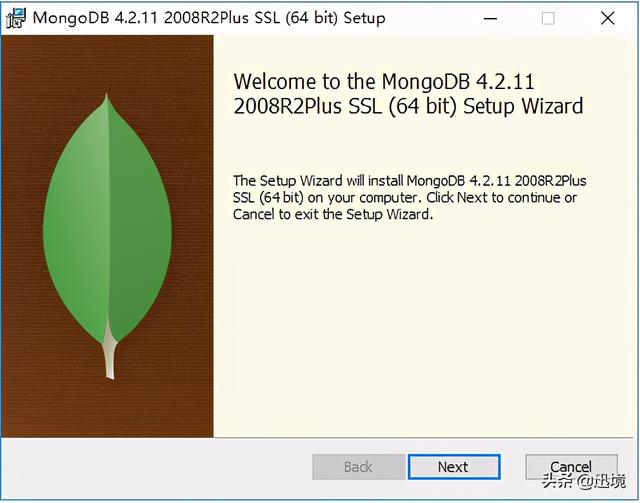
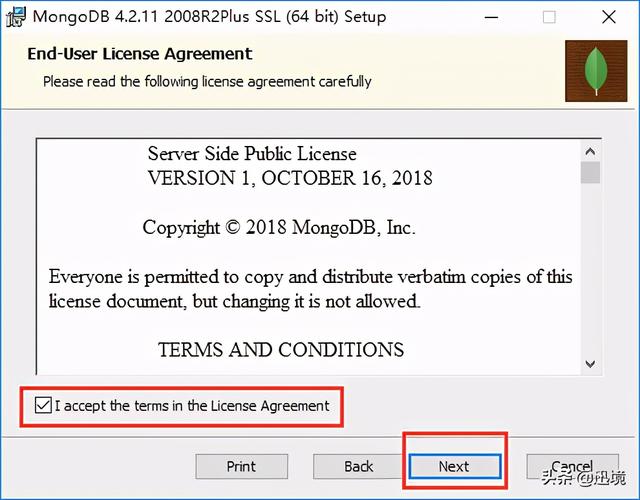
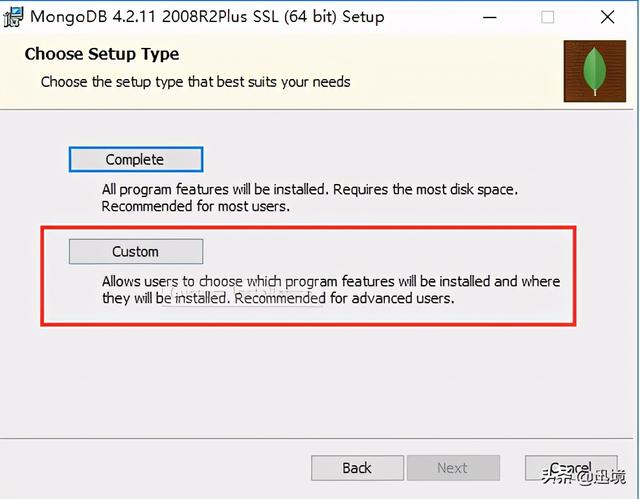
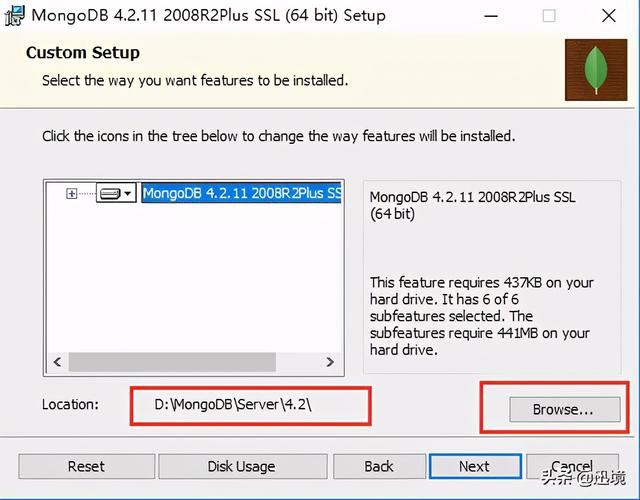
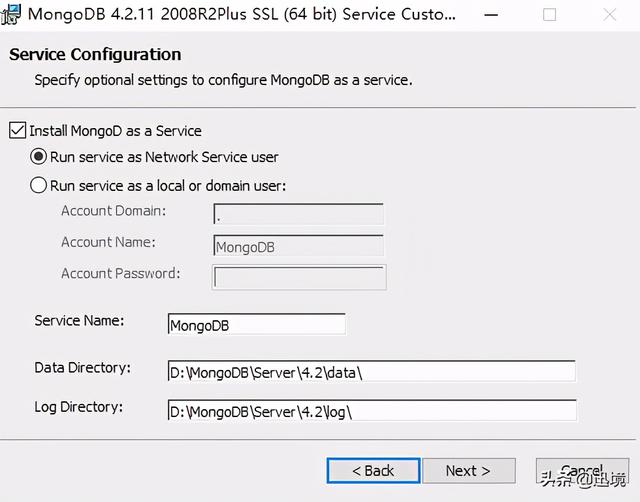
选择一个安装位置,如:D:Program FilesMongoDBServer4.2,安装完成后,可看到文件已经存在对应目录下
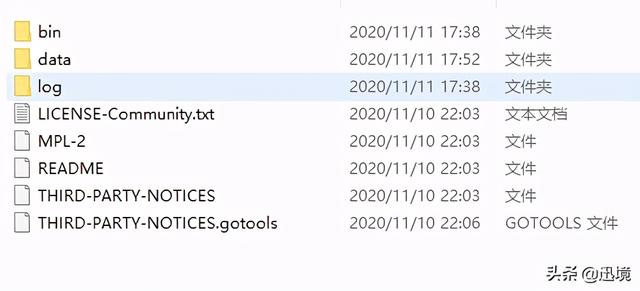
启动Mongodb服务
4.2版本安装完成后,Mongodb服务默认加入windows服务启动,并已启动状态。
连接Mongodb
在cmd命令窗口,并进入至D:Program FilesMongoDBServer4.2bin目录,运行命令
mongo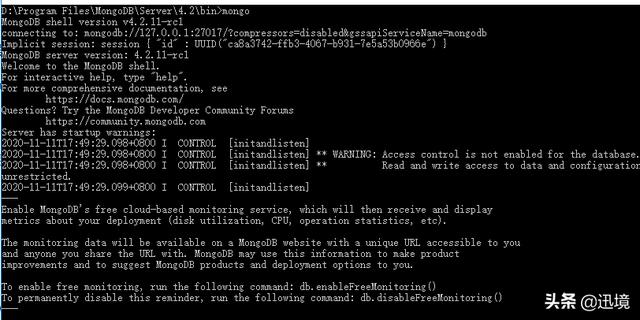
出现以上则说明已连接mongodb服务
访问Mongodb
打开浏览器,输入地址http://127.0.0.1:27017
出现 It looks like you are trying to access MongoDB over HTTP on the native driver port
配置mongodb环境变量
以上进入至MongoDB的bin目录才可以使用MongoDB的命令行工具。
如果在其他的目录,使用MongoDB的命令行工具找不到,可以将MongoDB的目录加入系统环境变量,这样在任何位置都可以使用MongoDB命令行工具。
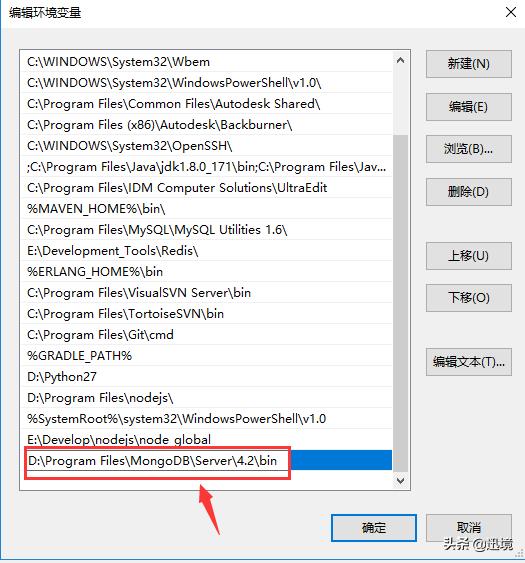
添加环境变量后,在任意目录下都可以使用MongoDB命令行工具
使用Mongodb 可视化工具
点击create,输入MongoDB的地址及端口。
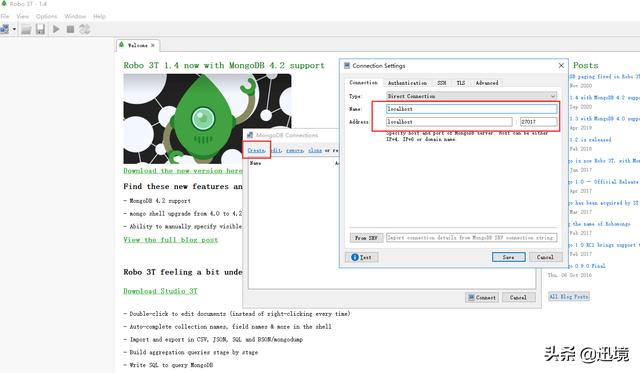
点击保存连接MongoDB服务器后,可以看到默认的MongoDB数据库
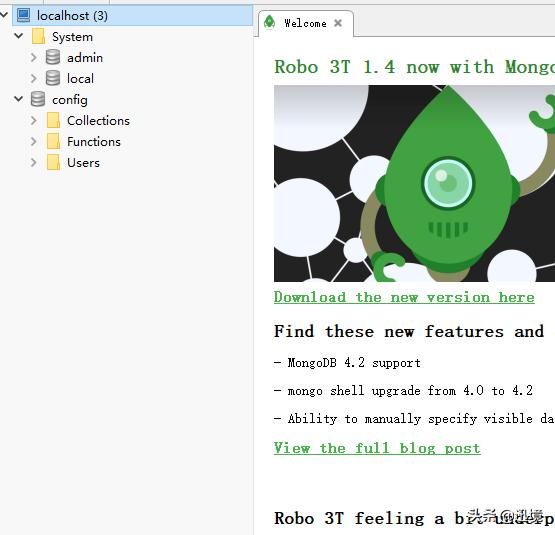




















 1014
1014

 被折叠的 条评论
为什么被折叠?
被折叠的 条评论
为什么被折叠?








